Boîte de dialogue Préférences (écran principal)
Vous pouvez définir le lancement automatique de Status Monitor, utiliser la fonction de traitement de spouler interne du pilote et insérer des pages vierges.
Cliquez sur Préférences sur l'écran principal pour l'afficher.
Lorsque vous utilisez une imprimante Océ, le bouton Préférences de l'écran principal ne fonctionne pas.
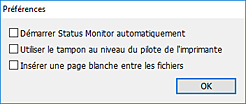
- Case Démarrer Status Monitor automatiquement
-
Si vous démarrez Direct Print & Share lorsque la case est cochée, le Status Monitor de l'imprimante configurée se lance automatiquement. Si vous changez d'imprimante, Status Monitor change également.
 Important
Important- En fonction de l'imprimante Canon que vous utilisez, vous ne pourrez peut-être pas sélectionner cette option.
 Remarque
Remarque- Si vous quittez Direct Print & Share, le Status Monitor lancé automatiquement s'arrête également.
- Case Utiliser le tampon au niveau du pilote de l'imprimante.
-
Cochez la case si vous souhaitez utiliser toutes les fonctions du pilote d'imprimante, comme Imprimer à partir de la dernière page et 2 pages/feuille.
 Important
Important- Si la case Utiliser le tampon au niveau du pilote de l'imprimante est cochée, des fichiers intermédiaires sont générés de manière temporaire avant l'impression des fichiers volumineux. Selon l'espace dont vous disposez sur votre disque dur, cela peut causer une erreur.
- Vous ne pourrez peut-être pas sélectionner cette option selon l'imprimante que vous utilisez.
- Case Insérer une page blanche entre les fichiers
-
Si vous souhaitez voir plus facilement les points de séparation entre les fichiers lors de l'impression de plusieurs fichiers, cochez cette case. Une page vierge sera insérée entre les fichiers.
 Remarque
Remarque- Cette fonction ne peut pas être sélectionnée si vous utilisez le format HP-GL/2 ou du papier coupé.

